oppo手机怎么发信息
PO手机发信息的方法多样且便捷,以下是详细的操作指南:
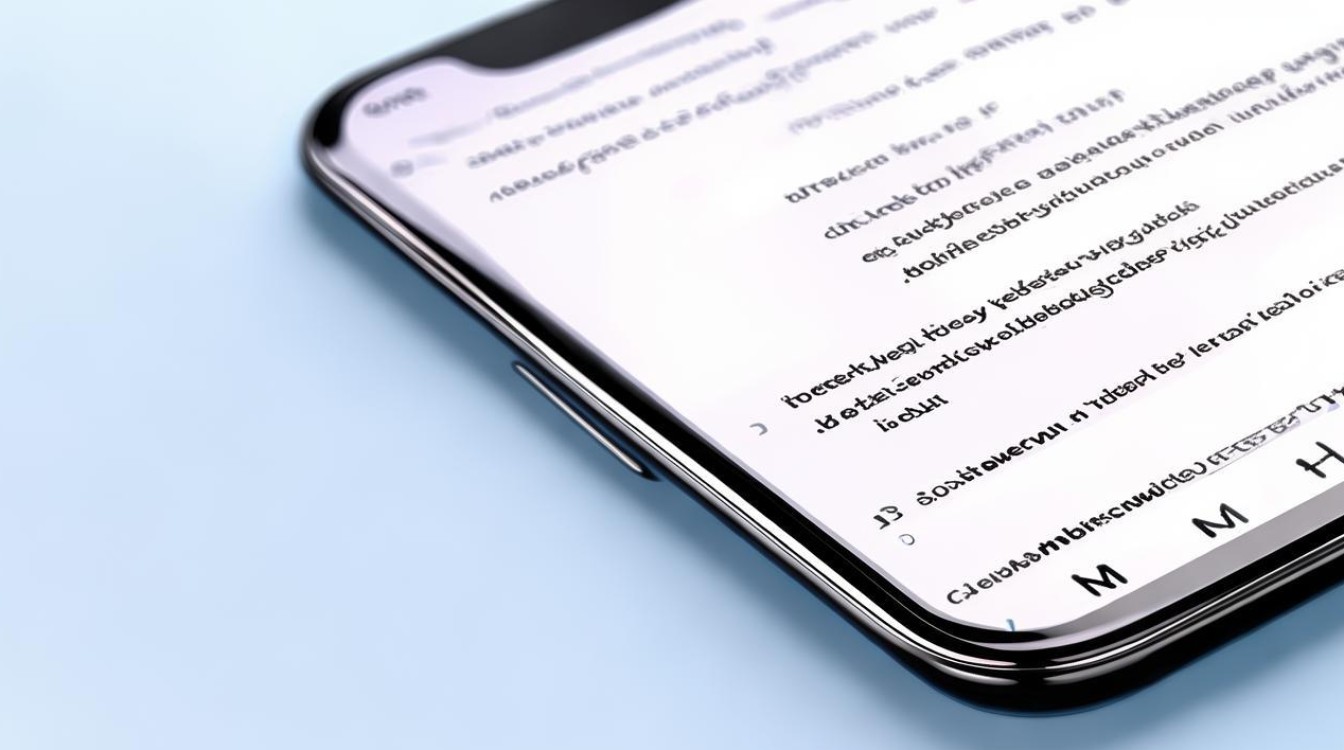
基础短信发送方法
| 步骤 | 操作说明 | 注意事项 |
|---|---|---|
| 打开短信应用 | 在OPPO手机主屏幕上找到“信息”应用图标并点击,通常该图标为绿色气泡内带白色信封的样式。 | 若主屏幕未显示,可通过搜索或在应用列表中查找。 |
| 新建短信 | 进入短信应用后,点击右上角的“+”号或“添加”按钮,开始创建新短信。 | 部分机型可能在屏幕右下角显示加号。 |
| 输入收件人号码 | 在新短信编辑界面,点击“收件人”输入框,可直接输入对方手机号码,或点击右侧联系人图标从通讯录中选择联系人。 | 输入号码时注意核对准确性,避免因号码错误导致发送失败。 |
| 发送短信 | 编辑后,点击屏幕右下角的“发送”按钮,短信将立即发送至指定收件人。 | 发送前建议检查信号状态,确保手机处于良好的网络环境中,以免发送失败。 |
进阶功能与技巧
-
快捷回复:收到短信后,OPPO手机会根据上下文自动推荐常用回复内容,用户可直接选择发送,无需手动输入,提高回复效率。
-
消息分组管理:可将重要联系人单独分组,方便快速定位和查看消息,避免错过关键信息,进入短信设置,选择“分组管理”,然后添加或调整联系人分组。
-
锁屏快捷回复:开启“消息气泡”功能后,在锁屏状态下可直接查看并回复消息,无需解锁手机,既保护隐私又方便快捷。
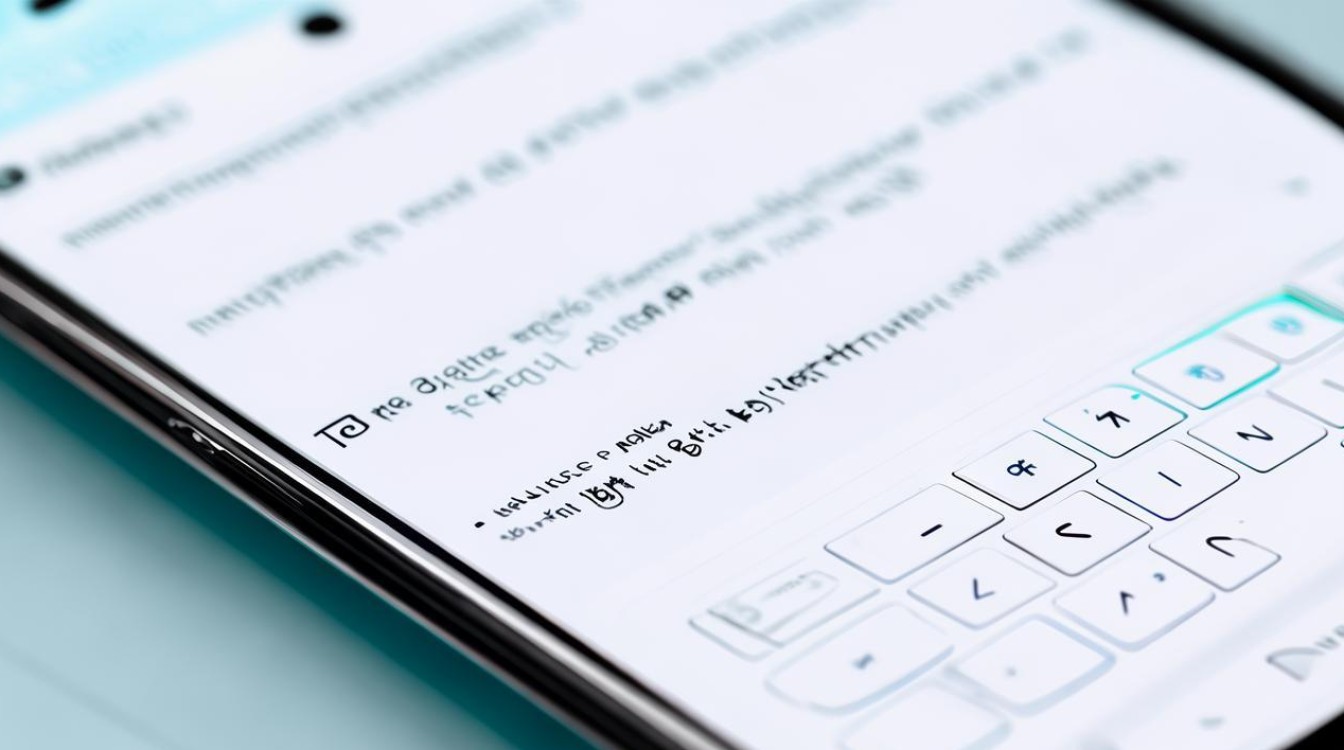
-
定时发送:部分OPPO机型支持定时发送短信功能,在编写完短信后,点击“定时发送”按钮,设置好发送时间,到点后短信将自动发出,适合提前编辑好在特定时间发送的信息,如生日祝福等。
-
短信备份与恢复:为防止重要信息丢失,可定期备份短信,进入“设置”-“云服务”,开启“短信备份”开关,手机将自动将短信备份至云端,如需恢复,可在相同位置选择“短信恢复”。
常见问题及解决方法
-
短信发送失败
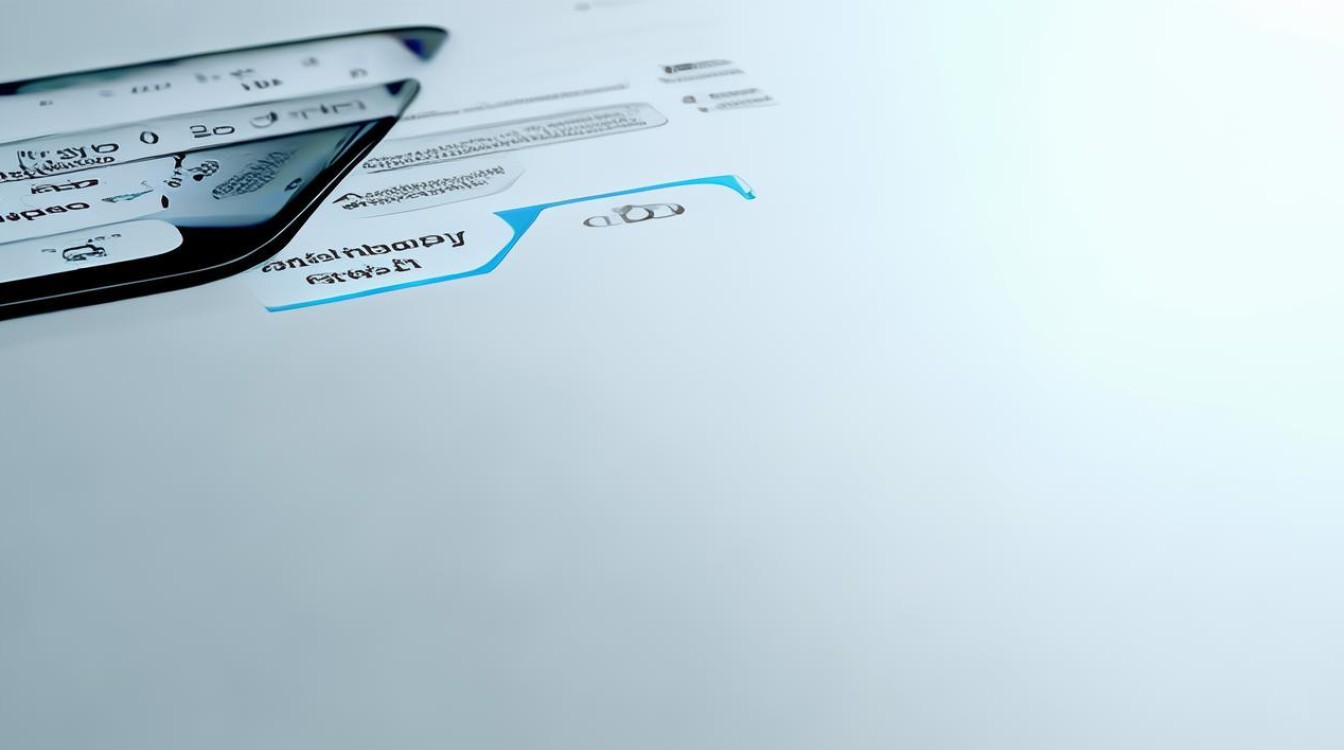
- 原因一:信号不佳或网络不稳定,导致短信无法正常发送。
- 解决方法:移动到信号强的地方,或等待网络恢复正常后重新发送。
- 原因二:SIM卡未开通短信功能或欠费停机。
- 解决方法:联系运营商确认SIM卡状态,及时充值缴费并确保开通短信服务。
- 原因三:短信中心号码设置错误。
- 解决方法:进入“设置”-“双卡和移动网络”,检查并修改正确的短信中心号码(可咨询运营商获取当地准确号码)。
- 原因一:信号不佳或网络不稳定,导致短信无法正常发送。
-
收不到短信
- 原因一:被拦截软件误判为垃圾短信拦截。
- 解决方法:检查手机中的安全软件或系统自带的拦截规则,将发件人号码添加到白名单或关闭相关拦截功能。
- 原因二:手机存储空间已满,无法接收新信息。
- 解决方法:删除不必要的文件、清理缓存,释放足够的存储空间后即可正常接收。
- 原因一:被拦截软件误判为垃圾短信拦截。
无论是基础的日常沟通,还是利用进阶功能实现高效管理,OPPO手机都能满足用户的多样化需求,掌握这些方法后,不仅能提升信息传递的效率,还能享受更多智能化带来的便利,遇到问题时,参考上述
版权声明:本文由环云手机汇 - 聚焦全球新机与行业动态!发布,如需转载请注明出处。












 冀ICP备2021017634号-5
冀ICP备2021017634号-5
 冀公网安备13062802000102号
冀公网安备13062802000102号